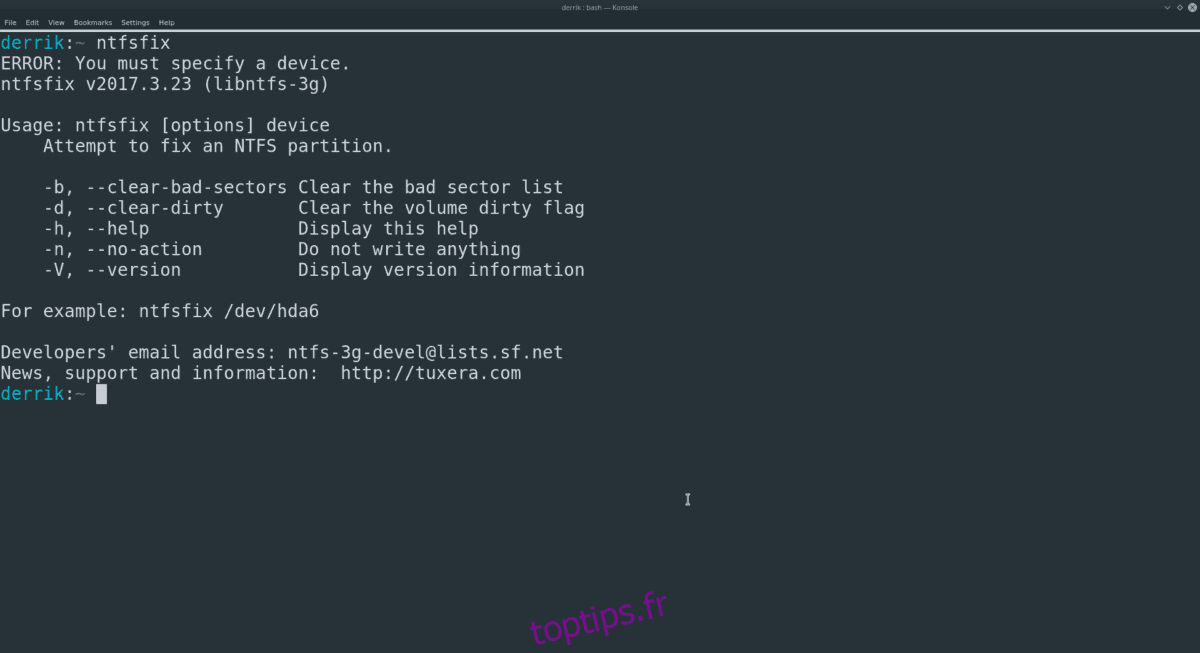Avez-vous un disque dur Windows sale exécutant le système de fichiers NTFS, rencontrez-vous des problèmes et n’avez pas envie de redémarrer Windows? Si oui, ne vous inquiétez pas! Il est possible de réparer un disque dur Windows qui ne fonctionne pas exécutant le système de fichiers NTFS de Microsoft directement à partir du terminal, et cela s’appelle NTFS-fix.
Table des matières
Installer le correctif NTFS
L’outil de correction NTFS n’est pas préinstallé sur Linux. De plus, la plupart des distributions Linux ne peuvent pas interagir nativement avec les systèmes de fichiers NTFS. Donc, avant de pouvoir nettoyer un disque dur exécutant le système de fichiers Windows, nous devons passer en revue comment configurer votre système d’exploitation Linux pour pouvoir interagir avec le disque dur en installant Ntfs-3g et quelques autres packages .
Pour démarrer l’installation du correctif NTFS, ouvrez une fenêtre de terminal en appuyant sur Ctrl + Maj + T ou Ctrl + Alt + T sur le clavier. Ensuite, suivez les instructions de ligne de commande correspondant à votre système d’exploitation Linux ci-dessous.
Ubuntu
Sur Ubuntu Linux, l’application NTFSFix ne peut pas être installée avec son package spécifique. Au lieu de cela, le package Ntfs-3g qui ajoute la prise en charge du système de fichiers Microsoft Windows NTFS fournira également l’application de correction NTFS.
Pour installer le package Ntfs-3g sur votre système Ubuntu, utilisez la commande Apt suivante ci-dessous.
sudo apt install ntfs-3g -y
Debian
Debian Linux est très similaire à Ubuntu en ce qui concerne NTFS Fix, car il ne distribue pas l’application en tant que package unique, mais plutôt en tant que petit élément du package Ntfs-3g (qui donne le support NTFS à Linux).
Si vous êtes sous Linux et que vous avez besoin de ce package, allez dans la fenêtre du terminal et utilisez la commande Apt-get ci-dessous.
sudo apt-get install ntfs-3g -y
Arch Linux
Pour accéder à l’utilitaire NTFS Fix sur Arch Linux, vous devez charger le package NTFS-3g. Cependant, vous devez savoir que le package NTFS-3g n’est disponible que dans le référentiel de logiciels «Extra», qui doit être activé.
Activez extra en ouvrant votre fichier de configuration Pacman à l’aide de l’éditeur de texte Nano.
sudo nano -w /etc/pacman.conf
Faites défiler pour trouver «Extra» et supprimez le symbole «#» de la ligne «Extra» pour l’activer. Ensuite, supprimez les symboles # de toutes les lignes directement en dessous.
Enregistrez les modifications dans le fichier de configuration dans Nano en appuyant sur Ctrl + O, quittez avec Ctrl + X et installez le package avec:
sudo pacman -Syy ntfs-3g
Feutre
Sur Fedora Linux, la prise en charge de NTFS et de l’application NTFS Fix est répartie entre deux packages. Le package Ntfs-3g et le package Ntfsprogs. Pour installer les deux sur votre système Fedora, entrez la commande Dnf ci-dessous.
sudo dnf install ntfs-3g ntfsprogs -y
OpenSUSE
OpenSUSE gère NTFS Fix comme le fait le projet Fedora. Le pilote de l’espace utilisateur NTFS se trouve dans le package Ntfs-3g, tandis que l’utilitaire NTFS Fix et toutes les autres choses se trouvent dans le package ntfsprogs. Pour que tout fonctionne, entrez la commande Zypper ci-dessous.
sudo zypper install ntfs-3g ntfsprogs
Utilisation du correctif NTFS
L’outil NTFS Fix est très facile à utiliser sous Linux, car la syntaxe et les options de la commande sont très bien expliquées dans la zone «aide» de la commande.
Remarque: pour accéder à la section «aide», exécutez ntfsfix –help.
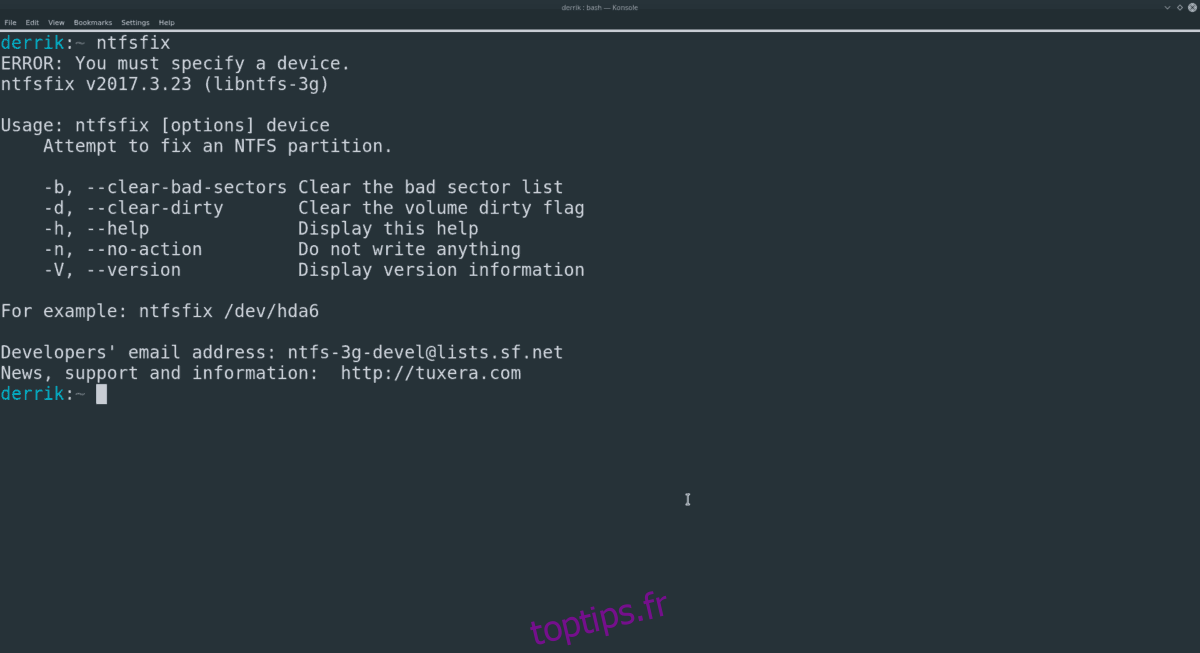
Pour nettoyer un disque dur de système de fichiers NTFS sous Linux avec le correctif NTFS, commencez par identifier l’étiquette du lecteur dans le terminal. Le moyen le plus rapide d’identifier l’étiquette d’un disque dur sous Linux est d’utiliser la commande lsblk. Dans le terminal, exécutez la commande ci-dessous.
lsblk
Regardez dans l’arborescence des lecteurs que la commande lsblk imprime à l’écran et faites de votre mieux pour identifier l’étiquette et la partition de votre disque dur Windows / NTFS. Vous ne savez pas quoi rechercher? Consultez notre guide détaillé sur la façon de trouver des informations sur le disque dur sous Linux. Il va beaucoup plus loin que la commande lsblk.
Une fois que vous avez obtenu l’étiquette de votre disque dur Windows / NTFS et la partition que vous souhaitez analyser, dirigez-la dans la commande ci-dessous pour exécuter NTFS Fix. Dans cet exemple, l’étiquette du lecteur est / dev / sdX1. Assurez-vous de le remplacer par votre véritable étiquette de lecteur.
Remarque: gardez à l’esprit que l’exécution de cet outil ne fonctionne pas 100% du temps. Parfois, si NTFS Fix ne peut pas résoudre le problème, vous devez démarrer Windows et exécuter un chkdsk.
sudo ntfsfix /dev/sdX1
Laissez la commande suivre son cours. Une fois terminé, tout sur votre lecteur NTFS devrait être en ordre de marche!
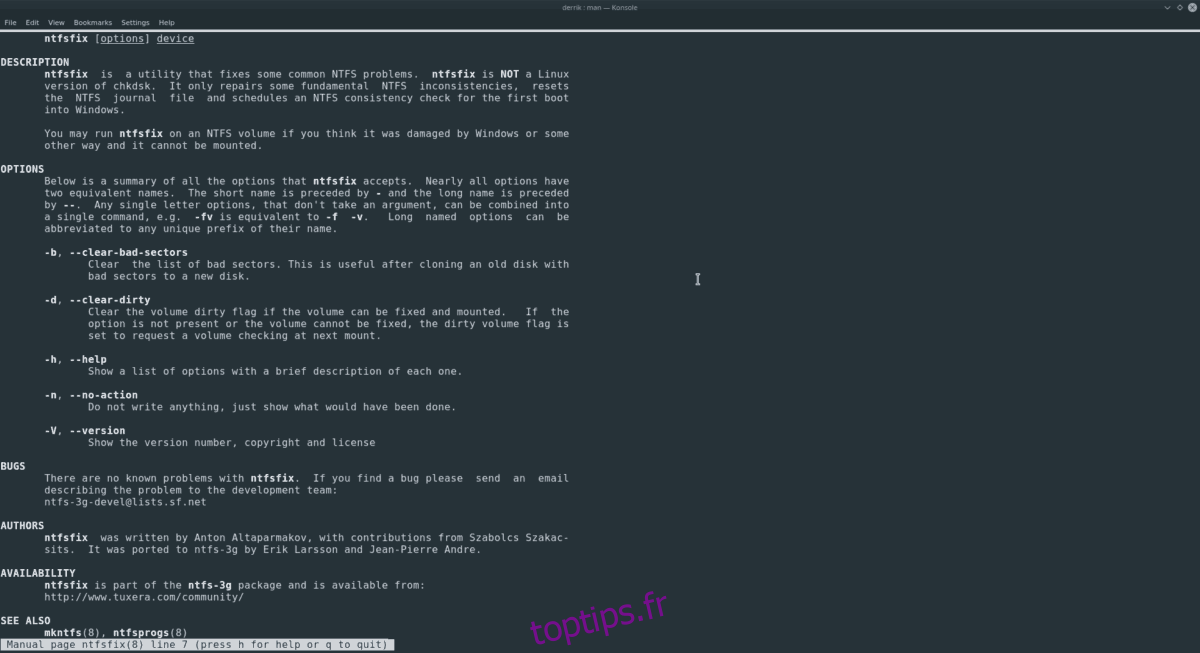
Effacer les secteurs défectueux
Besoin de nettoyer certains secteurs défectueux sur votre disque dur NTFS? Le correctif NTFS peut s’en occuper! Utilisez simplement le commutateur de ligne de commande «clear-bad-secteurs».
sudo ntfsfix --clear-bad-sectors /dev/sdX1
Effacer les drapeaux sales
L’outil NTFS Fix peut effacer tous les «indicateurs sales» sur un lecteur NTFS si le commutateur de ligne de commande «clear-dirty» est utilisé.
sudo ntfsfix --clear-dirty /dev/sdX1